小白官网win11系统升级教程
- 分类:Win11 教程 回答于: 2021年09月23日 13:52:00
目前已有win11系统的体验版开放,为了让广大用户先人一步体验Win11的独特魅力,下面小编专门为大家带来电脑一键安装win11系统的详细步骤,一起来跟着操作吧。更多win11系统教程,尽在小白系统官网。
1、首先我们要下载win11镜像文件,在小白一键重装系统微信公众号回复windows11即可获取镜像文件。

2、把下载的win11镜像放到其它盘内。

3、然后在电脑下载小白一键重装系统工具,打开运行,在备份还原中我们找到自定义还原功能,然后我们在搜索到的镜像文件当中找到win11镜像文件。
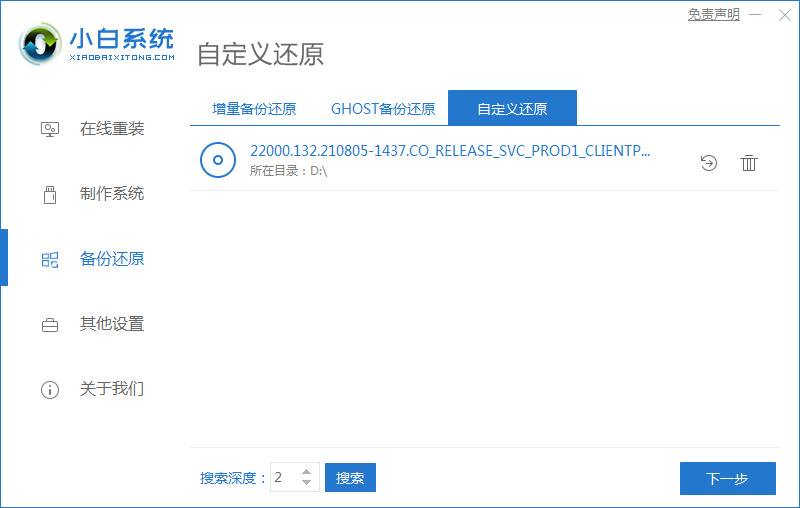
4、接着来到这个界面,我们选择install.wim进行下一步。
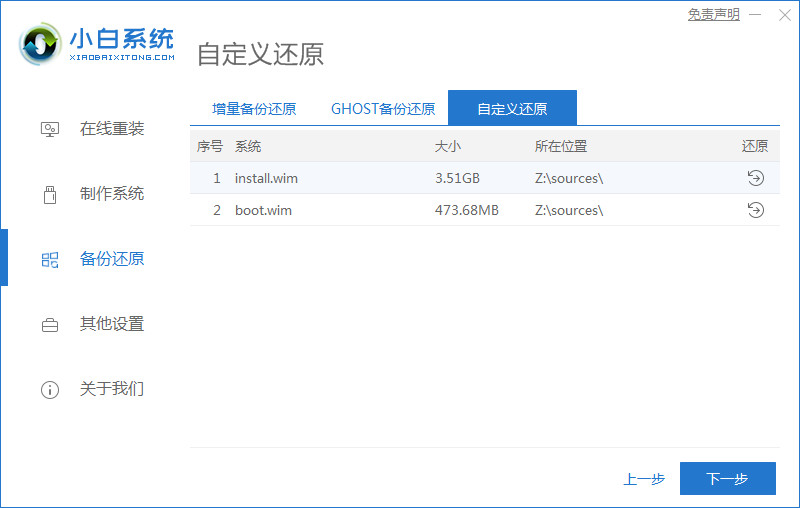
5、然后选择windows11系统,点击确定,还原该镜像文件。
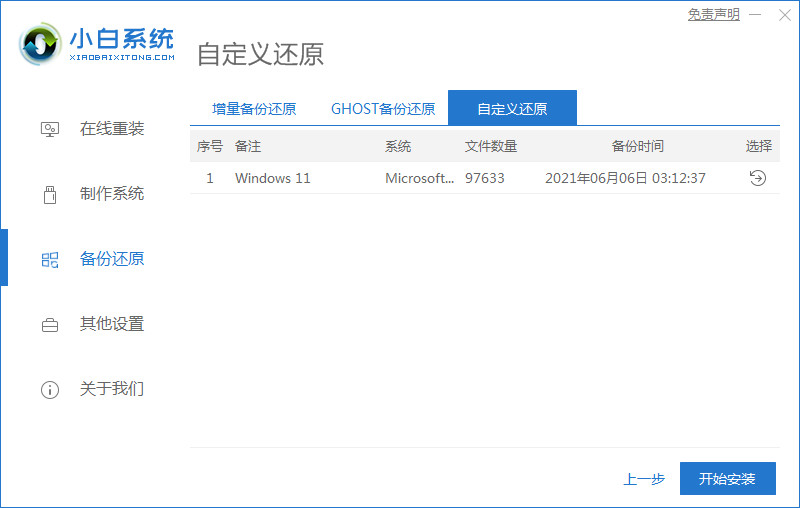
6、接着我们等待pe下载安装,耐心等待,下载完成根据提示点击重启即可。
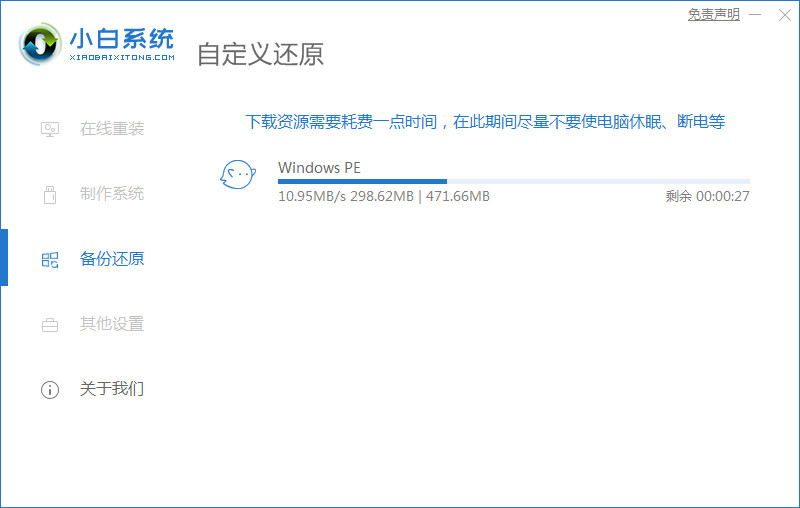
7、接着来到这个界面,我们选择第二个xiaobai PE,选择之后就会自动为我们安装win11系统了,安装完成根据提示点击立即重启电脑即可。
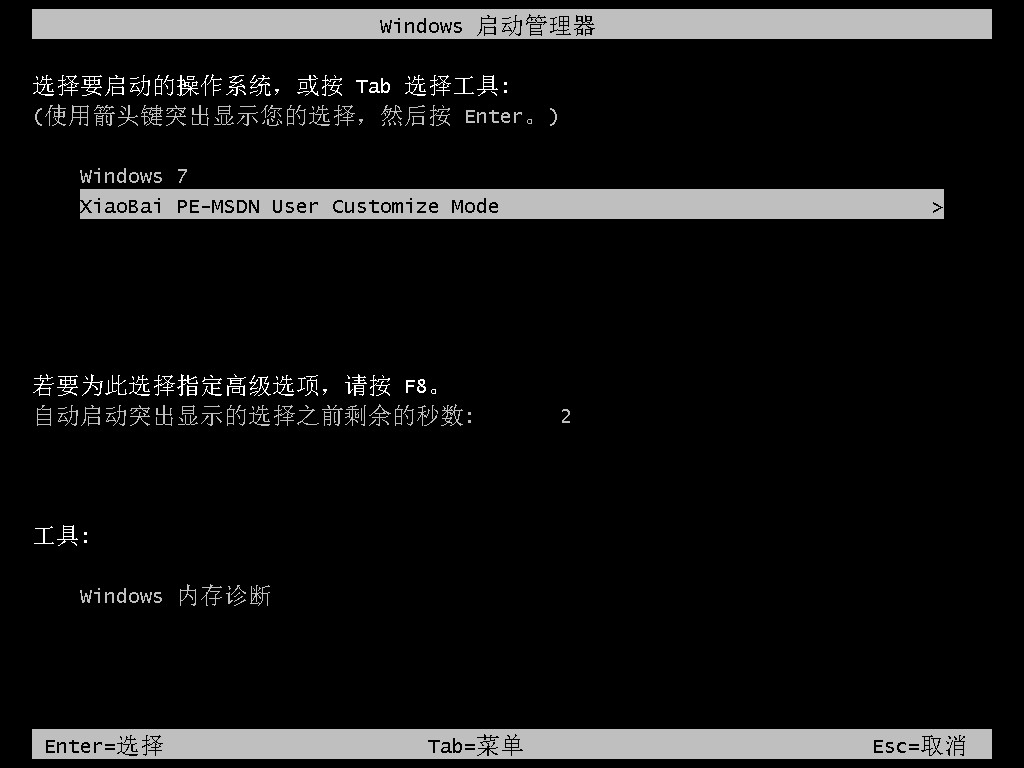
8、最后系统安装完成,我们来到win11桌面,进行分辨率等相关基础设置即可。
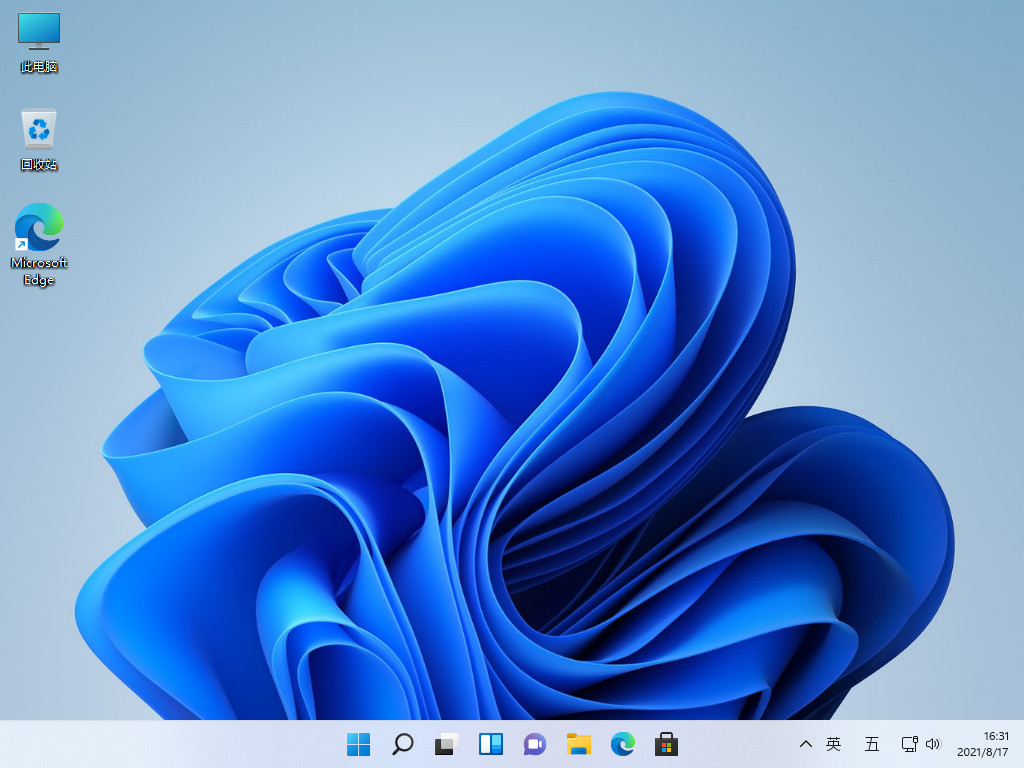
以上就是和大家分享的电脑升级windows11系统的方法了,如果大家要在电脑上升级win11系统可以按照上述方法来操作。
 有用
26
有用
26


 小白系统
小白系统


 1000
1000 1000
1000 1000
1000 1000
1000 1000
1000 1000
1000 1000
1000 1000
1000 1000
1000 0
0猜您喜欢
- Win11升级后,我的电脑变慢了!..2024/01/15
- 笔记本电脑怎么重装系统windows11的教..2021/11/10
- win11正式版iso安装教程演示2021/12/31
- 小白如何管理win11更新频率?详细设置步..2024/11/04
- 微软windows11系统下载安装教程..2021/11/29
- 红米可以升级Win11的电脑:详细步骤与常..2024/08/18
相关推荐
- win11文件复制问题解决方法2023/11/22
- 解答win10升级win11需要付费么..2021/07/13
- win11系统怎么更新版本的教程..2022/02/19
- win11兼容问题:如何解决Steam游戏不兼..2024/04/27
- 小白PEwin11怎么安装2021/12/13
- 更新win11后变卡怎么办的解决教程..2021/12/19














 关注微信公众号
关注微信公众号



